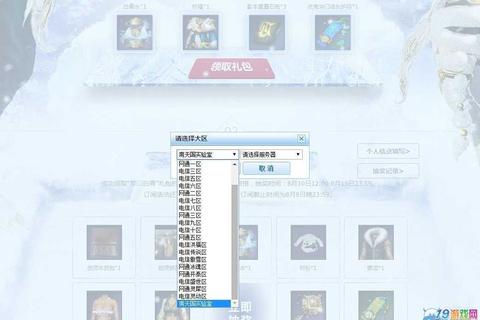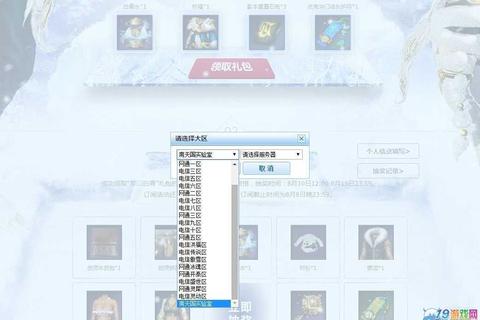在数字化时代,高效下载工具已成为用户获取资源的重要助手,而qBittorrent(简称qb)凭借其开源、免费及多功能特性,成为许多用户的首选。在官网下载、安装配置及使用过程中,用户常因网络环境、软件设置或操作习惯差异,遇到下载速度慢、连接失败、端口冲突等问题。本文将从实际场景出发,系统梳理常见问题的解决方案,并提供优化建议,帮助用户更顺畅地完成下载任务。
一、官网下载与安装问题排查
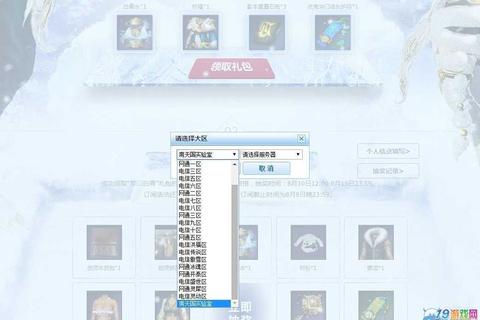
1. 官网资源无法访问或下载失败
检查网络环境:部分地区的网络可能限制访问qB官网。可尝试切换网络(如使用移动热点)或借助VPN工具突破限制。
镜像站点替代:若官网服务器繁忙,可前往GitHub的qBittorrent仓库下载最新版本安装包。
验证文件完整性:下载完成后,通过校验哈希值(如SHA256)确认安装包未被篡改。
2. 安装过程中提示权限不足或目录错误
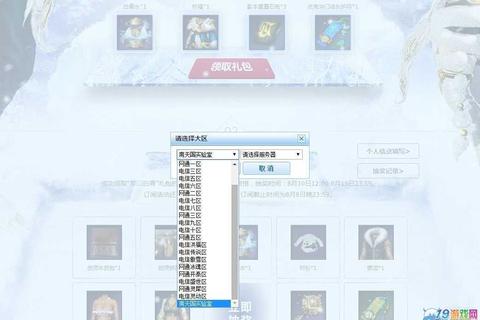
以管理员身份运行安装程序:右键点击安装包,选择“以管理员身份运行”以绕过系统权限限制。
自定义安装路径:避免使用包含中文或特殊字符的路径(如`C:Program FilesqBittorrent`),推荐使用纯英文目录。
关闭杀毒软件:部分安全软件可能误判qB为风险程序,临时禁用后再尝试安装。
二、下载速度慢或无速度的优化方案
1. 调整qBittorrent核心参数
修改监听端口:默认端口6881可能被运营商屏蔽。在设置中更换为20000-65535之间的随机端口,并确保路由器已开启对应端口的UPnP/NAT-PMP映射。
启用协议加密:在“BitTorrent”设置中勾选“启用加密”,防止ISP(网络服务商)限速。
优化连接数:根据带宽调整“全局最大连接数”(建议设置为500-1000)和“每任务最大连接数”(建议100-200)。
2. 提升种子健康度与下载效率
筛选高活跃度种子:优先下载“做种人数/下载人数”比值大于1的资源,避免选择冷门或无人做种的链接。
设置下载优先级:对于多文件种子,在任务属性中勾选“优先下载首尾文件块”,或手动调整大文件的优先级,以更快完成部分内容并开始上传。
利用RSS订阅自动刷流:通过RSS规则订阅PT站点的Free种子,结合正则表达式过滤大体积新种,实现自动下载与上传。
三、常见错误提示与解决方法
1. “无法写入磁盘”或“文件路径错误”
检查磁盘空间:确保下载目录所在硬盘有足够剩余容量。
修改文件夹权限:右键点击下载目录,进入“属性-安全”选项卡,赋予当前用户“完全控制”权限。
关闭占用进程:若文件被其他程序(如播放器、杀毒软件)占用,需结束相关进程后再重试下载。
2. “Tracker返回错误信息”或“连接超时”
更换Tracker服务器:在任务属性中添加公共Tracker列表(如),增强节点连接能力。
禁用IPv6协议:在“高级设置”中将“网络接口”改为“仅IPv4”,避免因IPv6兼容性问题导致连接失败。
调整DHT设置:对于PT站点,需关闭DHT(禁用分布式哈希表)以避免被标记为“作弊”;而公共BT下载则可启用DHT加速。
四、进阶技巧:多场景下载策略
1. 小带宽用户的高效刷流
限速策略:在“速度”设置中限制上传速度为实际带宽的80%,保留部分带宽用于维持连接稳定性。
队列管理:设置同时下载任务数不超过3个,避免带宽分散导致整体效率下降。
挂机保种:完成后台任务时保持qBittorrent运行,长期做种以累积PT站点积分,兑换上传量。
2. 跨平台远程管理
启用Web UI:在“Web UI”设置中开启远程访问功能,通过浏览器输入`IP:端口`(如`192.168.1.100:8080`)管理下载任务。
移动端辅助工具:搭配“qBittorrent Remote”等APP,实时监控下载进度、添加磁力链接。
五、推荐工具与替代方案
1. qBittorrent增强版(qBittorrent-Enhanced)
特点:基于官方版本优化,内置IP过滤、自动屏蔽迅雷等吸血客户端功能,适合PT用户。
下载地址:GitHub仓库。
2. Internet Download Manager(IDM)
适用场景:HTTP/FTP协议直连下载,支持断点续传与多线程加速,可作为qBittorrent的补充工具。
注意事项:IDM不支持BT协议,需与qBittorrent配合使用。
3. 跨平台替代方案
Transmission:轻量级客户端,适合树莓派或低性能设备。
Deluge:支持插件扩展,可通过“Thin Client”模式实现远程管理。
通过以上方法,用户可系统性解决qBittorrent官网下载及使用中的常见问题,并根据自身需求选择优化策略。无论是新手快速入门,还是资深用户进阶调优,灵活运用工具特性与网络资源,均可显著提升下载体验。